El ZX Spectrum es una computadora de 8 bits lanzada en el Reino Unido por Sinclair Research. Vendió 5 millones de unidades y estuvo en producción desde 1982 hasta 1992. El Spectrum era muy similar al Commodore 64 y se usaba tanto para videojuegos como para computación personal. En esta guía, le mostraremos cómo jugar juegos de ZX Spectrum en Linux.
Nota: TipsWebTech360 de ninguna manera alienta ni aprueba la descarga o distribución ilegal de archivos ROM para ZX Spectrum. Si eliges instalar Fuse, usa las ROM del juego que has respaldado en tu PC, legalmente.
Instale el emulador Fuse ZX Spectrum
Antes de repasar cómo jugar juegos de ZX Spectrum en Linux, necesitamos hacer funcionar el emulador Fuse. Afortunadamente, el emulador Fuse ZX Spectrum es compatible con todos los sistemas operativos Linux, incluidos Ubuntu, Debian, Arch Linux, Fedora y OpenSUSE. También es compatible con muchos sistemas operativos diferentes, gracias a Flatpak.
Para iniciar la instalación del emulador Fuse, abra una ventana de terminal presionando Ctrl + Alt + T o Ctrl + Shift + T en el teclado. Luego, siga las instrucciones de instalación de la línea de comandos a continuación que coincidan con el sistema operativo que usa.
Ubuntu
En Ubuntu, el emulador Fuse está disponible en el repositorio de software Universe. Para instalarlo, use el comando Apt .
sudo apt instalar fusible-emulador-común
Debian
Los usuarios de Debian Linux pueden obtener Fuse en el repositorio de software "Principal". Utilice el comando Apt-get para que funcione.
sudo apt-get install fusible-emulador-común
Arch Linux
El emulador de fusibles está en AUR. Para instalarlo, haga lo siguiente.
sudo pacman -S git base-devel git clone https://aur.archlinux.org/trizen.git cd trizen makepkg -sri trizen -S fusible-emulador
Fedora
Fedora 29, 30 y 31 tienen el emulador Fuse disponible para su instalación. Para instalarlo, use el comando Dnf a continuación.
sudo dnf instalar fusible-emulador
OpenSUSE
En OpenSUSE, instale Fuse con el comando zypper .
sudo zypper instalar fusible
Flatpak
Flatpak es la forma más fácil de configurar el emulador Fuse en Linux, ya que funciona en todas las distribuciones que existen. Para que funcione, comience habilitando el tiempo de ejecución de Flatpak en su PC con Linux . Luego, use los comandos a continuación para que el emulador funcione.
flatpak remoto-agregar --si-no-existe flathub https://flathub.org/repo/flathub.flatpakrepo
flatpak instalar flathub net.sf.fuse_emulator
Jugar juegos en el Spectrum
Para jugar un videojuego en el ZX Spectrum, comience por iniciar el emulador Fuse. Para hacer esto, inicie el menú de la aplicación en el escritorio de Linux, busque la sección "Juegos" y haga clic en "Fusionar". O búsquelo en el cuadro de búsqueda de su entorno de escritorio.
Una vez que el emulador Fuse esté abierto y listo para usar, busque el botón "Archivo" y haga clic en él para abrir el menú "Archivo". Dentro de este menú, ubique el botón "Abrir" y haga clic en él para obtener acceso al cuadro de diálogo de archivo abierto.
Busque el cuadro de diálogo de archivo abierto para la ROM de su juego ZX Spectrum. Este archivo ROM debe ser un archivo "TZX". El emulador no manejará archivos en ningún otro formato y podría bloquearse si intenta utilizar un tipo de archivo diferente / incompatible.
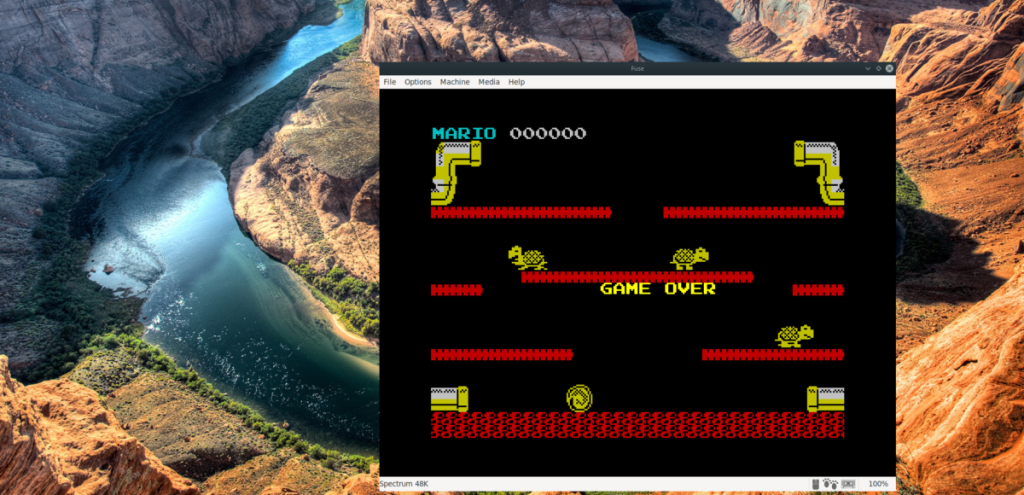
Seleccione el botón "Abrir" en el cuadro de diálogo de archivo abierto una vez que haya encontrado su archivo TZX ROM. Luego, debería cargar instantáneamente el juego en el emulador Fuse, y estará listo para disfrutar de sus juegos favoritos de ZX Spectrum.
Guardar / cargar
Aunque el Spectrum es un sistema informático antiguo, aún puedes guardar juegos. Desafortunadamente, los archivos del juego en sí mismos no tienen funciones de guardado integradas. En su lugar, debe utilizar el sistema de ahorro de fusibles.
Para guardar una ZX ROM que está en progreso, haga lo siguiente. Primero, busque el botón "Archivo" y haga clic en él con el mouse para mostrar el menú de archivo. Luego, mire a través de la opción "Guardar instantánea" y haga clic en ella con el mouse.
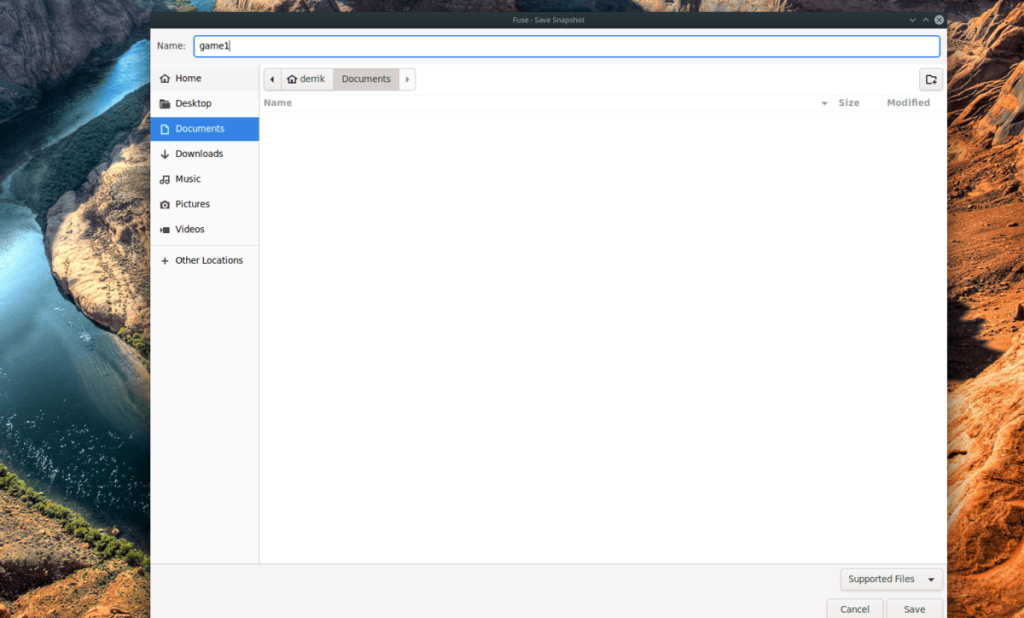
Al seleccionar la opción "Guardar instantánea", se abrirá un cuadro de diálogo. Utilice este cuadro de diálogo para nombrar su instantánea guardada. Luego, haz clic en el botón "Guardar" y tu juego se guardará en un archivo.
Cargando
¿Necesita cargar su instantánea de ZX Spectrum guardada? Haz lo siguiente. Primero, cargue la ROM del juego como lo haría normalmente al iniciar un juego. Después de que se cargue la ROM del juego, busque el archivo de instantánea con el administrador de archivos de Linux. Luego, una vez que haya encontrado la instantánea en su administrador de archivos, haga doble clic en ella con el mouse. Debería cargar instantáneamente el guardado exactamente donde lo dejó.
Tenga en cuenta que, a veces, al cargar una instantánea en Fuse, es posible que vea un error de ROM. Este error no tiene que ver con el juego que estás jugando. Es un error con Spectrum. Siéntete libre de ignorarlo.
Configurar controlador
El emulador Fuse es compatible con el controlador si prefiere jugar juegos de Spectrum con un controlador. Para configurar un controlador, haga lo siguiente.
Paso 1: conecte su controlador al puerto USB.
Paso 2: Seleccione "Opciones", seguido de "Joystick" para acceder a las opciones de joystick en Fuse.
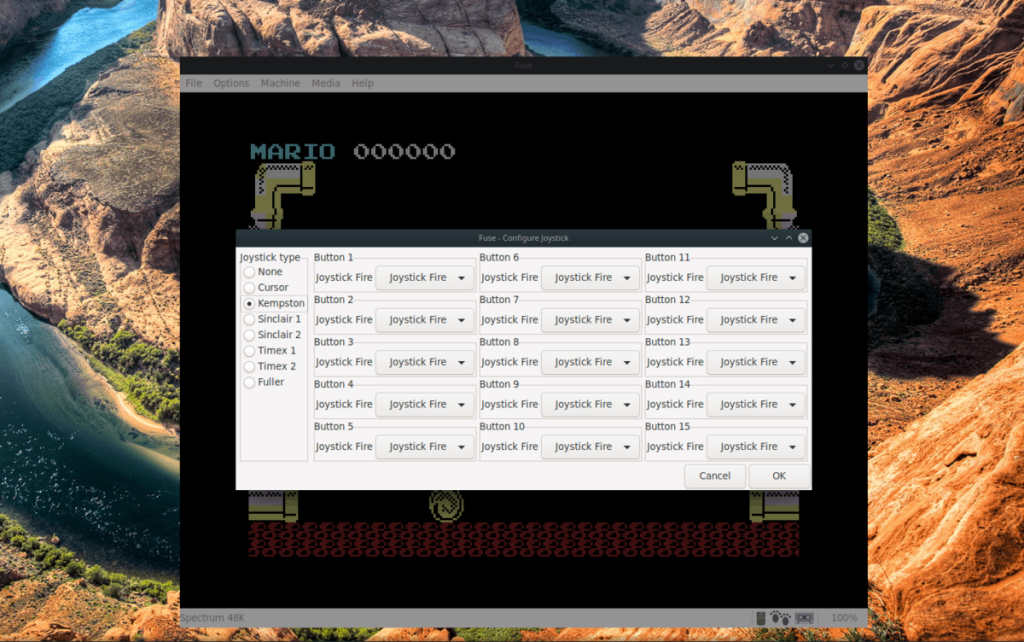
Una vez dentro del área de opciones del Joystick, use la interfaz de usuario para configurar su controlador para el emulador Fuse.

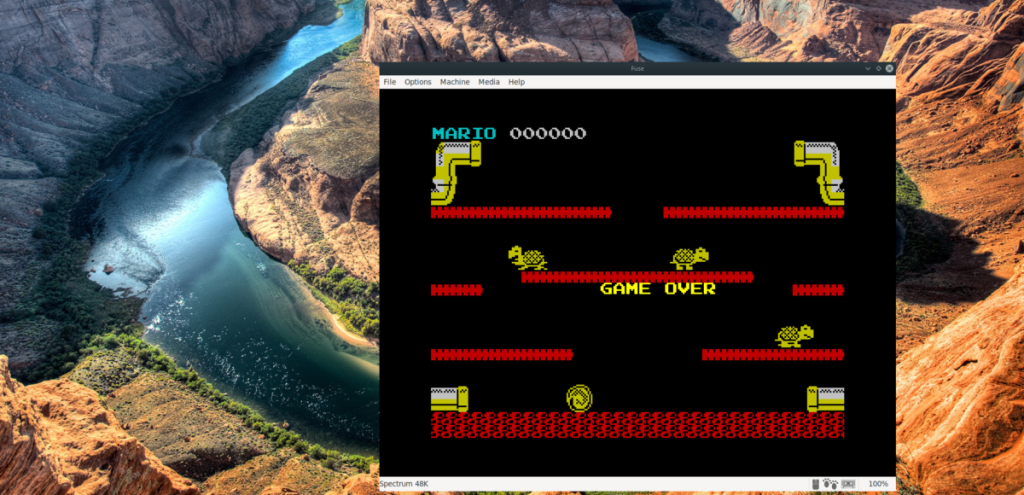
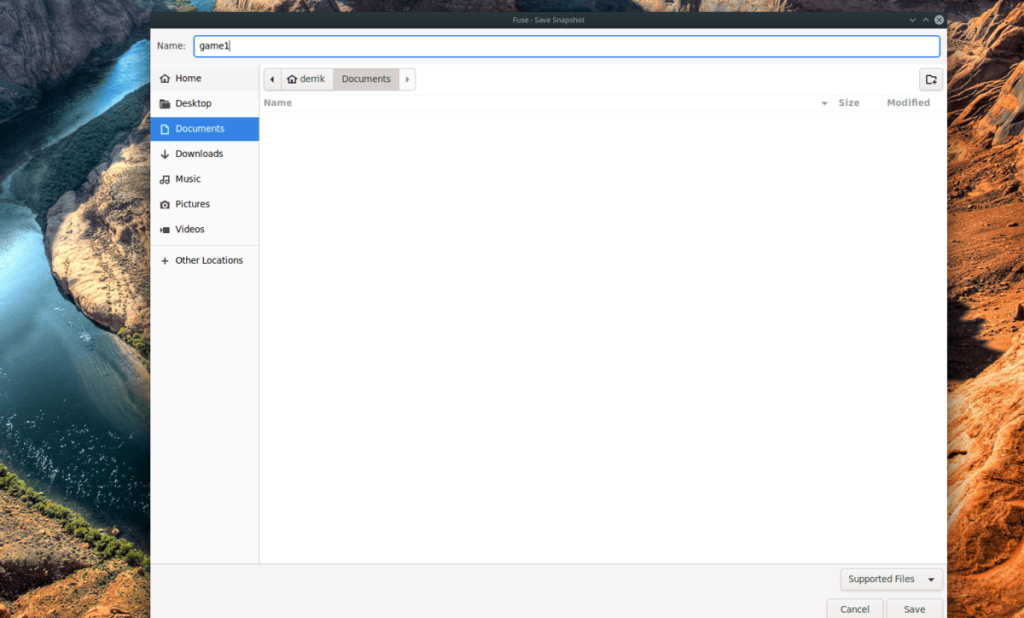
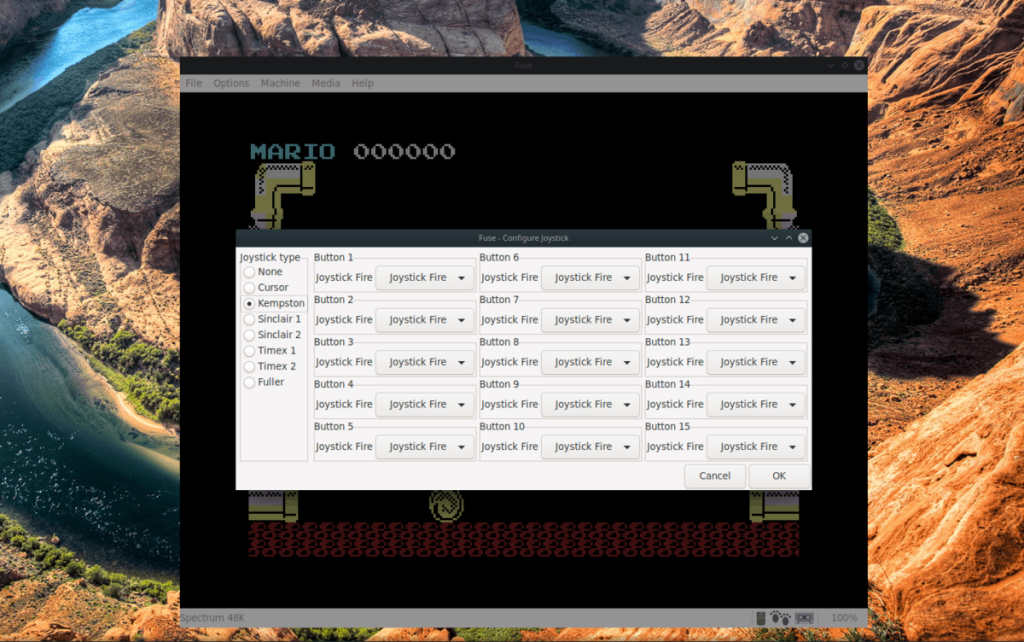




![Cómo recuperar particiones y datos del disco duro perdidos [Guía] Cómo recuperar particiones y datos del disco duro perdidos [Guía]](https://tips.webtech360.com/resources8/r252/image-1895-0829094700141.jpg)



